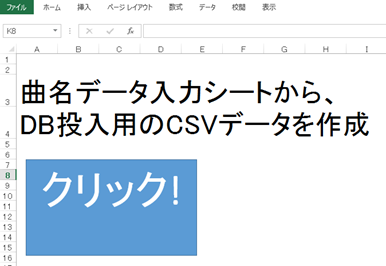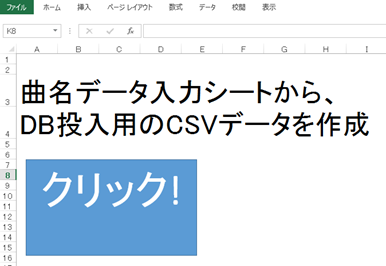複数のシートのデータをひとつにまとめてCSVデータにするマクロ

Sub CSV()
Application.DisplayAlerts = False
''''''''''''''''''''''''''''''''''''''''''''''''''''''''''''''''''
'データが入ったワークブックを先ず開く
''''''''''''''''''''''''''''''''''''''''''''''''''''''''''''''''''
フルパス = Application.GetOpenFilename("*.xls,*.xls*") '※2
If フルパス = "False" Then Exit Sub '[キャンセル]ボタンがクリックされた場合
Workbooks.Open Filename:=フルパス
''''''''''''''''''''''''''''''''''''''''''''''''''''''''''''''''''
'先頭にシートをひとつ追加して、
'2枚目以下のシートのデータをまとめる
''''''''''''''''''''''''''''''''''''''''''''''''''''''''''''''''''
'先頭に追加するシートの名前
ShN = "data" & Format(Now, "yymmddhhnnss")
ActiveWorkbook.Worksheets.Add(Before:=Worksheets(1)).Name = ShN
Dim sWS As Worksheet 'データシート(コピー元)
Dim dWS As Worksheet '集約用シート(コピー先)
Set dWS = Worksheets(1)
'集約用シートの2行目以降を削除
dWS.UsedRange.Offset(1, 0).Clear
'各シートの2行目以降のデータを、集約用シートの末尾にコピー
For Each sWS In Worksheets
If sWS.Name <> dWS.Name Then
With sWS.UsedRange
'コピー元シートにデータが1件以上ある場合
If .Rows.Count > 1 Then
.Offset(1, 0).Resize(.Rows.Count - 1).Copy _
Destination:=dWS.Cells(Rows.Count, 1). _
End(xlUp).Offset(1, 0)
End If
End With
End If
Next sWS
''''''''''''''''''''''''''''''''''''''''''''''''''''''''''''''''''
'こまかい修正
''''''''''''''''''''''''''''''''''''''''''''''''''''''''''''''''''
'練習会回数データを値化
Columns("B:B").Select
Selection.Copy
Range("B1").Select
Selection.PasteSpecial Paste:=xlPasteValues, Operation:=xlNone, SkipBlanks _
:=False, Transpose:=False
Application.CutCopyMode = False
'余計なデータを削除
Range("1:1").Delete
Range("H:L").Delete
Range("A:A").Delete
'集計用シートをA列で並べ替え
dWS.UsedRange.Sort Key1:=Range("F1"), Header:=xlYes
'余計な行は削除
e = Worksheets(1).Range("F1").End(xlDown).Row + 1
Rows(e & ":" & e + 300).EntireRow.Delete
'セル内改行データがあったら削除
Cells.Select
Cells.Replace What:=vbLf, Replacement:=""
''''''''''''''''''''''''''''''''''''''''''''''''''''''''''''''''''
'ファイル保存
''''''''''''''''''''''''''''''''''''''''''''''''''''''''''''''''''
'csvデータとして保存
Range(Cells(1, 1), Cells(e, 6)).Select
Selection.Copy
Workbooks.Add
ActiveSheet.Paste
Application.CutCopyMode = False
'保存するファイル名
FlN = "data-" & Format(Now, "yymmddhhnnss")
'保存する場所を指定(ここでは C:UsersadminDesktop と指定)
'ActiveWorkbook.SaveAs Filename:="C:UsersadminDesktop" & FlN & ".csv", _
' FileFormat:=xlCSV, CreateBackup:=False
ファイル名 = "data"
ファイルの種類 = 6 '※ csv
Application.Dialogs(xlDialogSaveAs).Show arg1:=ファイル名, arg2:=ファイルの種類
ActiveWindow.Close
Range("A1").Select
End Sub
window.onload = function() {
dp.SyntaxHighlighter.ClipboardSwf = ‘http://tmh.main.jp/lib/js/dp.SyntaxHighlighter/Scripts/clipboard.swf’;
dp.SyntaxHighlighter.HighlightAll(‘code’);
};
※CSVデータをDBに投入する際、改行コードを1レコードの区切りとするため、元データにセル内改行が含まれていると当該箇所で区切りとなるため、上のマクロにも改行削除をいれておく(行70)。
ちなみに、Googleスプレッドシートのデータを取得するためには、元のスプレッドシートのデータから必要な部分だけを他のスプレッドシートで読み込み、それをCGIでfile_get_contentsすればいい(file_get_contentsするためには、当該スプレッドシートが公開設定になっている必要があるが、単なる「12」等他からみたら全く無意味なデータのみであれば全くOKだろう。& 他のスプレッドシートをひとつ非公開シートとして経由させれば、より万全)。
他のスプレッドシートのデータをコピーするスクリプト(Google Apps Script)は以下のとおり。
function copyValues2() {
var ss_copyFrom = SpreadsheetApp.openById('スプレッドシートのID');
var ss_copyTo = SpreadsheetApp.getActiveSpreadsheet();
var sheet_copyFrom = ss_copyFrom.getSheetByName('view');
var sheet_copyTo = ss_copyTo.getSheetByName('view');
var copyValue = sheet_copyFrom.getRange('A1:B1').getValues();
sheet_copyTo.getRange('A1:B1').setValues(copyValue);
}
→これを、30分の時間トリガー設定して、定期的にデータを取得させる。